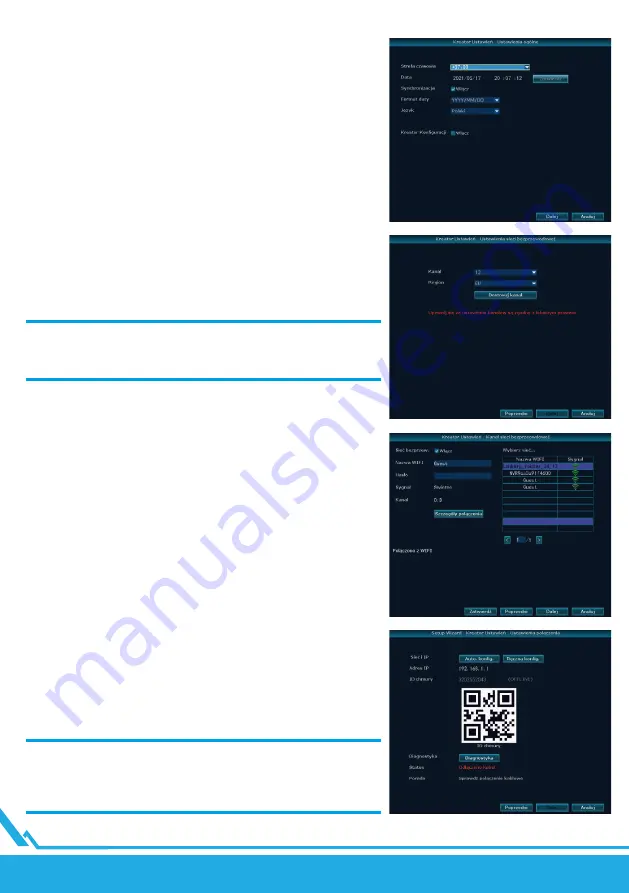
Lanberg © 2015-2021
26
PL
F.
PIERWSZE URUCHOMIENIE SYSTEMU
Po zakończeniu procedury ładowania systemu na ekranie zostanie wyświe-
tlone okno „Kreatora Ustawień”, pozwoli to na skonfigurowanie wszystkich
podstawowych funkcji rejestratora i przygotowanie go do pracy.
1.
Konfiguracja daty, godziny i języka
Z poziomu tego okna należy wybrać odpowiadającą nam strefę cza-
sową, aktualną datę i godzinę. Jeżeli rejestrator będzie podłączony do
sieci można zezwolić na automatyczną synchronizację daty i godziny
za pośrednictwem Internetu.
Można zmienić domyślny format daty i wybrać właściwy język reje-
stratora. Zaznaczenie opcji „Włącz” dla „Kreator Ustawień” spowoduje
uruchomienie kreatora przy kolejnym starcie systemu.
2.
Wybór kanału i regionu
Przycisk „Dostosuj Kanał” pozwala na wybranie optymalnego kanału
w wybranym regionie.
UWAGA: W ZALEŻNOŚCI OD KRAJU DOSTĘPNE SĄ TYLKO KON-
KRETNE PASMA SIECI WIFI DO UŻYTKU PUBLICZNEGO, W EURO-
PIE NALEŻY UŻYWAĆ TYLKO KANAŁÓW Z REGIONU UE.
3.
Podłączanie do sieci bezprzewodowej
Za pośrednictwem tego menu, można skonfigurować podłączenie reje-
stratora do domowej sieci WIFI. W tym celu należy wybrać interesującą
nas sieć z listy po prawej stronie, wpisać prawidłowe hasło i kliknąć
przycisk zatwierdź. Jeżeli dane wypełnione są poprawnie rejestrator
połączy się z siecią.
Jeżeli nie chcemy korzystać z sieci bezprzewodowej należy odznaczyć
checkbox „Włącz” na samej górze aktualnego okna.
4.
Ustawienia połączenia
Okno stanowi podgląd ustawień sieciowych rejestratora.
Jeżeli podłączyliśmy rejestrator do sieci WiFi wyświetli się tu aktualnie
nadany adres IP rejestratora, dane dostępowe do połączenia zdalnego,
status połączenia i sugestia co może rozwiązać ewentualny problem
z połączeniem.
Jeżeli nie podłączyliśmy rejestratora do sieci WiFi, a planujemy podłą-
czyć go do sieci poprzez kabel LAN należy zrobić to w tym momencie.
Po podłączeniu kabla sieciowego proszę odczekać około minutę i wci-
snąć przycisk „Diagnostyka” w celu testu połączenia.
UWAGA: JEŻELI POMIMO POPRAWNEGO WYKONANIA POWYŻ-
SZYCH KROKÓW REJESTRATOR NIE POŁĄCZYŁ SIĘ POPRAWNIE
Z SIECIĄ NALEŻY NA TYM ETAPIE POMINĄĆ TEN KROK. ZAAWAN-
SOWANE USTAWIENIA SIECIOWE MOŻNA ZNALEŹĆ W SEKCJI H.3.





























